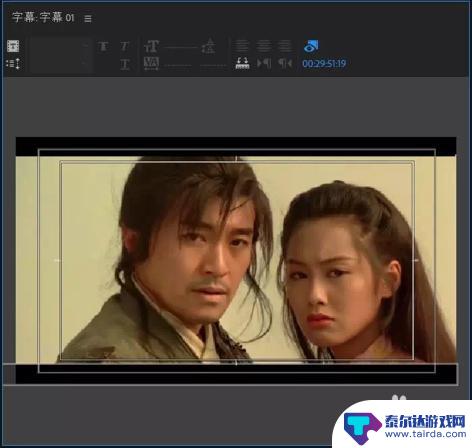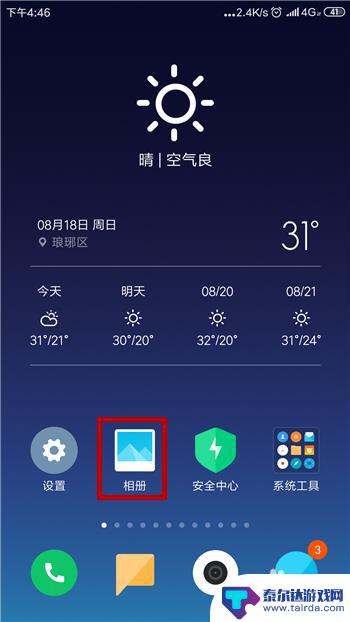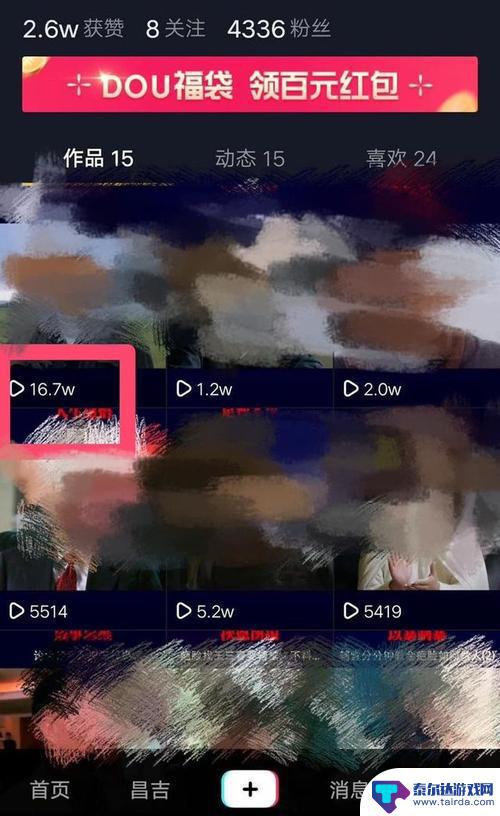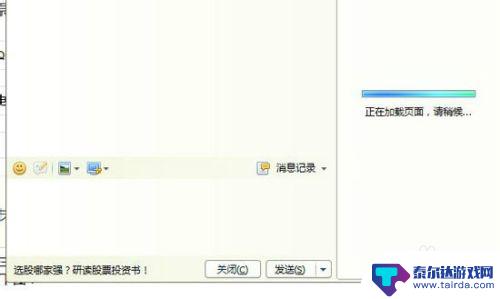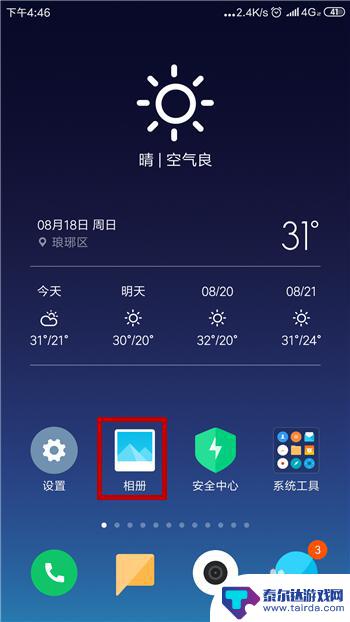华为手机怎么去掉视频上的字幕 手机APP去除视频文字
在日常生活中,我们经常会遇到一些视频上自带的字幕或者添加的文字,有时候这些字幕会影响到我们观看视频的体验,针对这个问题,华为手机提供了一些方法来去除视频上的字幕。通过手机APP的功能,用户可以轻松地去除视频中的文字,让观看更加清晰流畅。这种功能不仅方便了用户,也提升了视频观看的舒适度,让我们能够更加专注地享受视频内容。
手机APP去除视频文字
具体步骤:
1.首先,从手机的主界面中点击图库软件的图标,我们通过这种方式打开图库软件。
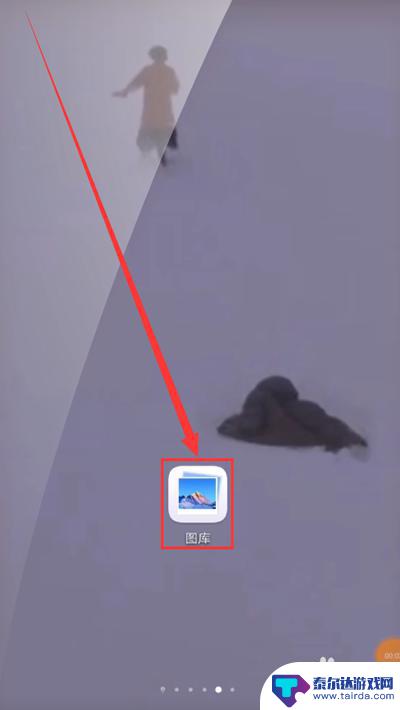
2.然后,在弹出的图库分类界面中,点击视频选项,我们通过这种方式打开分类中的视频。
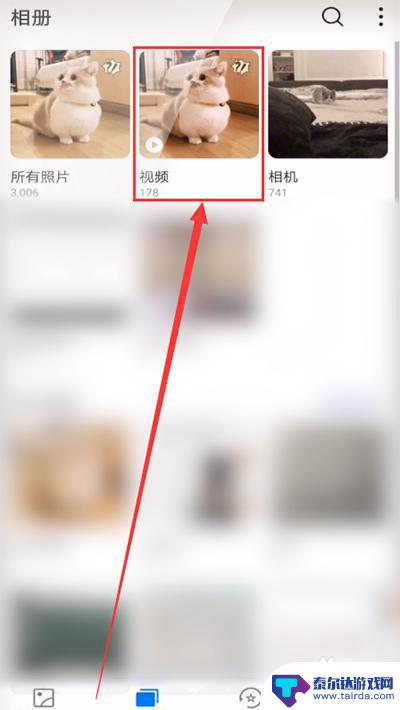
3.在打开分类中的视频后,我们需要用手指长时间按住需要去除文字的视频的图标。
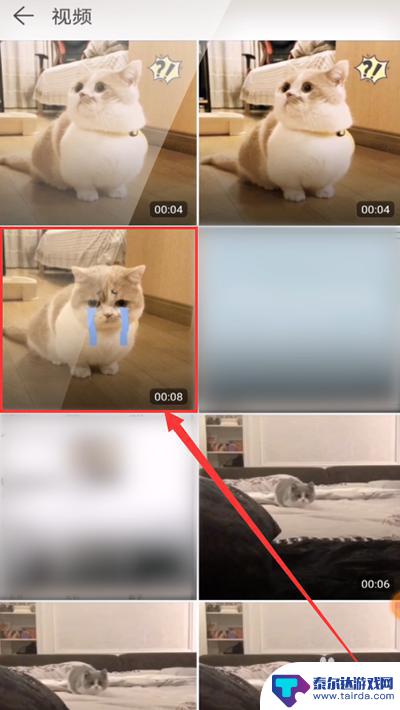
4.然后我们可以看到在下方任务栏中弹出的选项,我们点击左下角的创作按钮并点击影片选项。
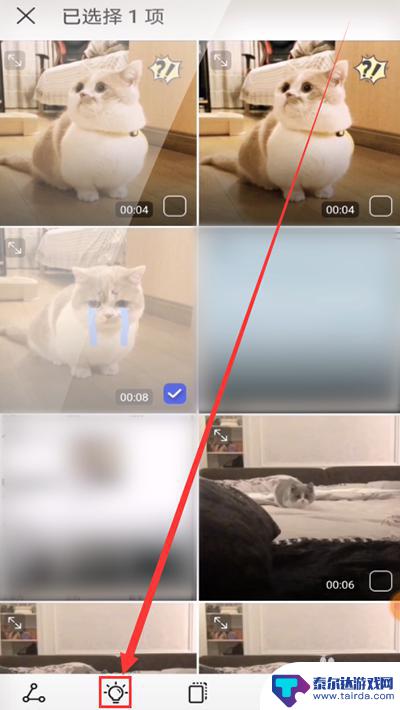
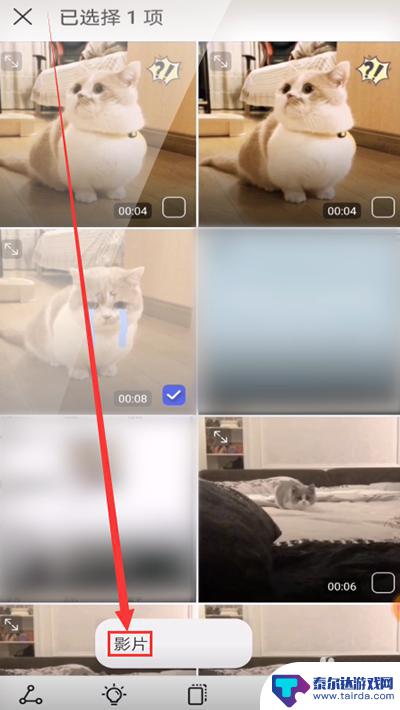
5.接着我们在打开的需要修改的视频中,点击在视频右上角的剪辑标志,进入剪辑模式。
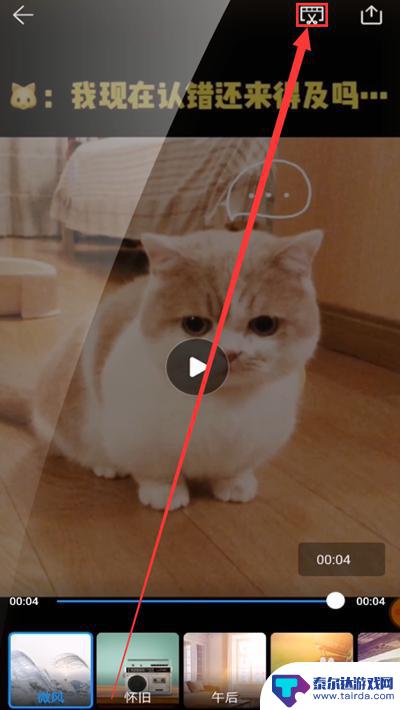
6.进入剪辑模式后,我们需要将位于视频下方的视频轴全部拖动到轴线的左侧。以保证所有的时间段的字幕都能去除。
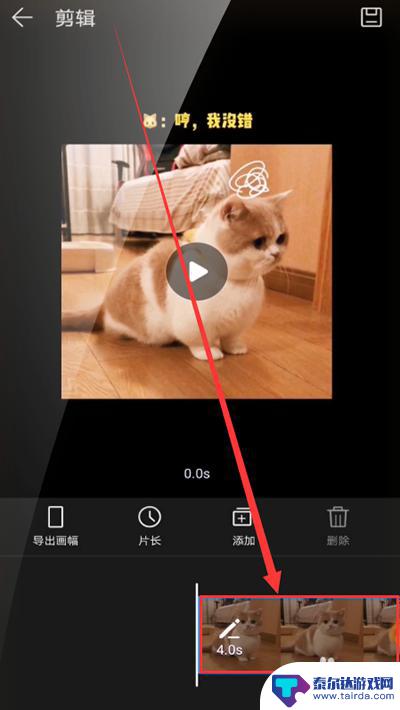
7.将视频轴全部移到轴线左侧后,我们接着点击位于界面左侧的导出画幅选项,来控制画幅比例。
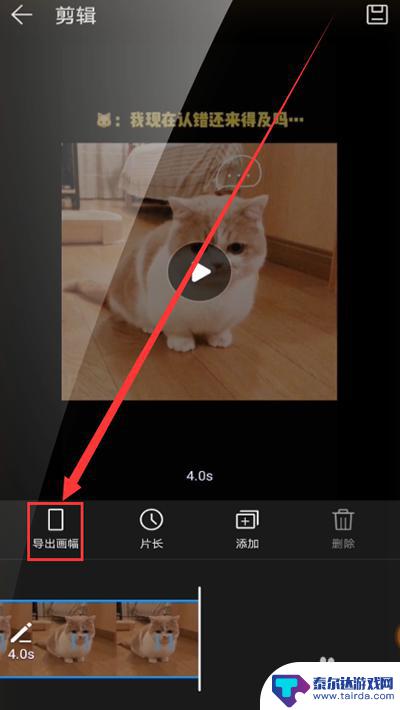
8.在弹出的窗口中,我们可以看到几种长宽不同的画幅比例。我们选择一种能将文字去除的画幅比例即可。
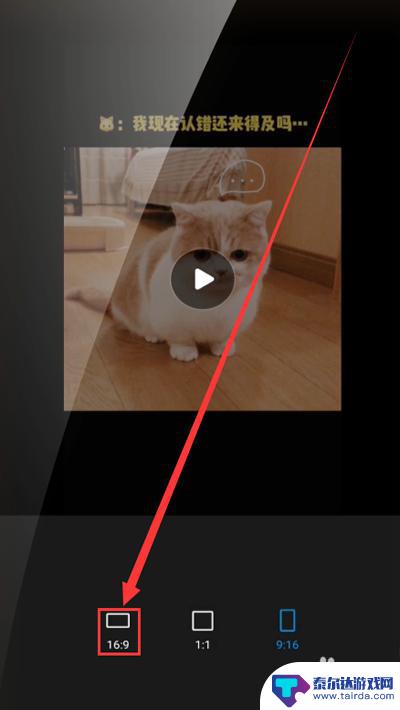
9.选择完正好能裁截掉字幕的画幅比例后,我们需要点击右下角的勾号,确认修改完成。
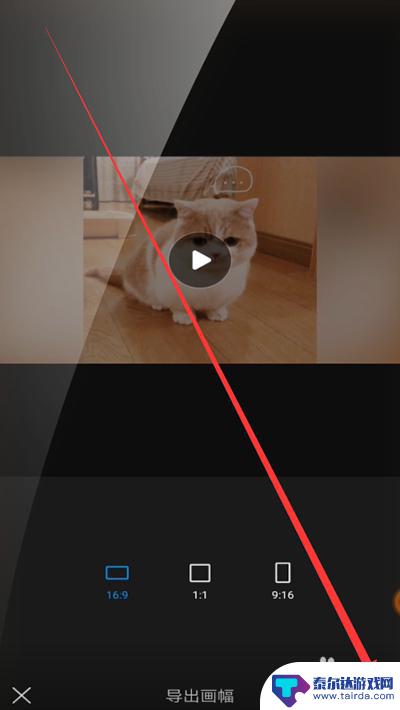
10.点击勾号完成后,接着点击在界面右上角的保存标识,我们通过这种方式保存我们对视频的修改。
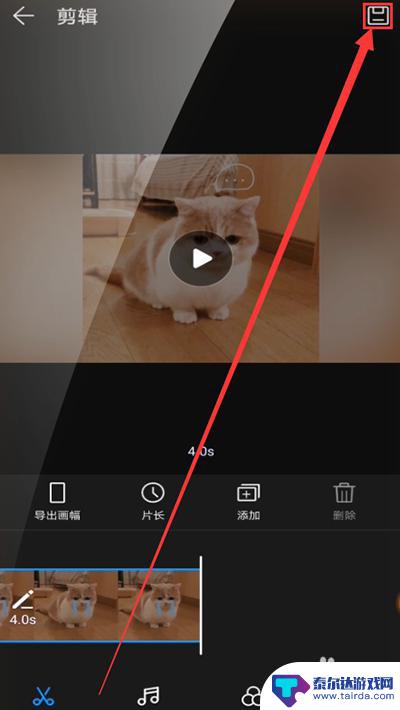
11.点击保存标识后,我们最后点击在界面右上角的导出标识,将去除了字幕的视频导出到图库即可。
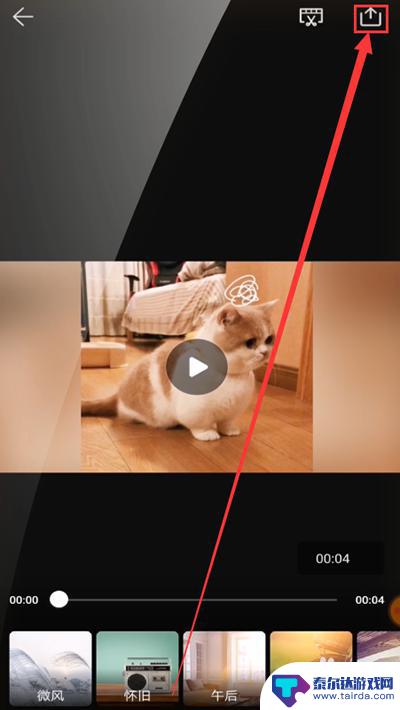
12.通过以上的方法,我们就可以在手机上去除视频中的字幕啦。去除字幕后的视频画面就是这样的啦。
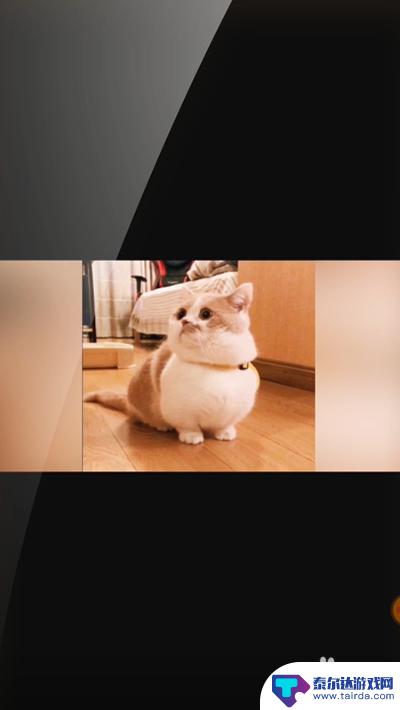
以上就是华为手机如何去掉视频上的字幕的全部内容,如果你遇到相同问题,可以参考本文中介绍的步骤进行修复,希望这对你有所帮助。
相关教程
-
手机视频字母怎么去掉 手机上怎么把原视频的字幕去掉
在手机上编辑视频时,常常会遇到需要去掉原视频字幕的情况,有时候原视频的字幕可能会干扰观看体验,或者与自己编辑的内容不符合。不过大多数手机视频编辑软件都提供了去掉原视频字幕的功能...
-
如何去掉手机屏保的字迹 手机上怎样去除图片上的文字
在日常使用手机的过程中,有时候我们会发现手机屏保上出现了一些不必要的字迹或文字,让整个屏幕显得有些杂乱,这不仅影响了手机的美观度,也会让用户感到不舒适。如何去掉手机屏保的字迹呢...
-
视频抖音发出去了,有字写错了,意思就变了,怎么修改?(抖音视频发出去了字写错了怎么修改文字呢)
今天给大家介绍有关视频抖音发出去了,有字写错了,意思就变了,怎么修改?的相关内容,希望对大家有所帮助,一起来看看吧。1发出去的视频发现嗯字写错了怎样修改?如果你在发出去的视频中发现...
-
抖音合拍名字怎么取掉(抖音合拍带货真能赚钱吗)
很多朋友问到关于抖音合拍名字怎么取掉的相关问题,小编就来为大家做个详细解答,供大家参考,希望对大家有所帮助!1合拍的视频怎么去掉合拍的字?去掉合拍的字需要进行视频编辑处理。一般来说...
-
手机gif动图怎么去掉文字 如何删除gif中的文字
在日常生活中,我们经常会收到一些带有文字的手机GIF动图,但有时候这些文字可能不适合我们的需求或者干扰到了我们想要传达的信息,该如何有效地去掉这些文字呢?删除GIF中的文字并不...
-
手机怎么去掉图片里的文字 手机上有没有一种简便的方法可以把图片中的字去掉
手机怎么去掉图片里的文字,如今,手机已经成为我们生活中不可或缺的一部分,我们通过手机可以拍摄美好瞬间,记录生活点滴,有时候我们拍摄的照片中可能会出现一些不期而至的文字,不仅影响...
-
怎么打开隐藏手机游戏功能 realme真我V13隐藏应用的步骤
在现如今的智能手机市场中,游戏已经成为了人们生活中不可或缺的一部分,而对于一些手机用户来说,隐藏手机游戏功能可以给他们带来更多的乐趣和隐私保护。realme真我V13作为一款备...
-
苹果手机投屏问题 苹果手机投屏电脑方法
近年来随着数字化技术的飞速发展,人们对于电子设备的需求也越来越高,苹果手机作为一款备受欢迎的智能手机品牌,其投屏功能备受用户关注。不少用户在使用苹果手机投屏至电脑时遇到了一些问...
-
手机分屏应用顺序怎么调整 华为手机智慧多窗怎样改变应用顺序
在当今移动互联网时代,手机分屏应用已经成为我们日常生活中必不可少的功能之一,而华为手机的智慧多窗功能更是为用户提供了更加便利的操作体验。随着应用数量的增加,如何调整应用的顺序成...
-
手机录像怎么压缩 怎样压缩手机录制的大视频
现随着手机摄像功能的不断强大,我们可以轻松地用手机录制高清视频,这也带来了一个问题:手机录制的大视频文件占用空间过大,给我们的手机存储带来了压力。为了解决这个问题,我们需要学会...